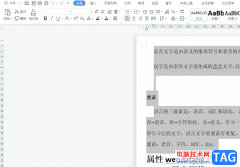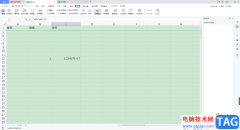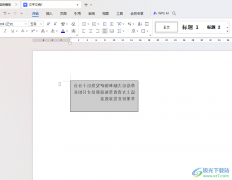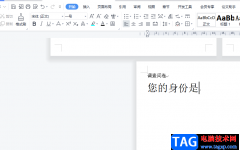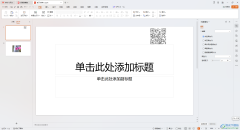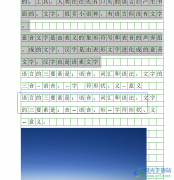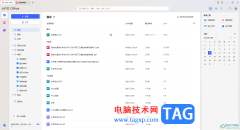如何将sjqy字体安装到wps里呢?其实非常简单,那么还不会的朋友赶紧来和小编一起学习一下sjqy字体安装到wps里的方法哦,希望通过本篇教程的学习,可以帮助到大家。
第一步:下载sjqy字体;
第二步:在C盘中找到Fonts字体文件夹,具体路径为『我的电脑』→『C盘』→『Windows』,见下图标红的文件夹;
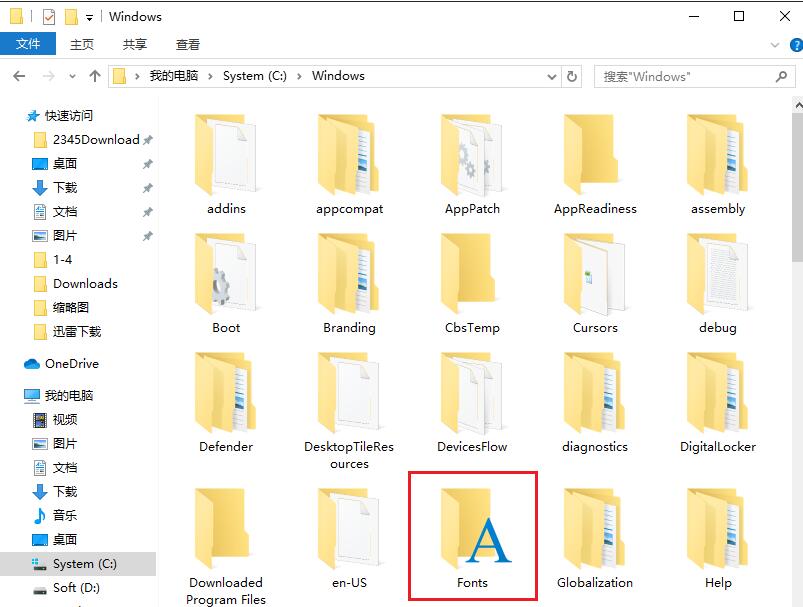
第三步:将下载SJQY压缩包解压后,将得到的4个文件(下图中SJQY、SJQY1、SJQY2和SJQY3)粘贴到Fonts文件夹中;
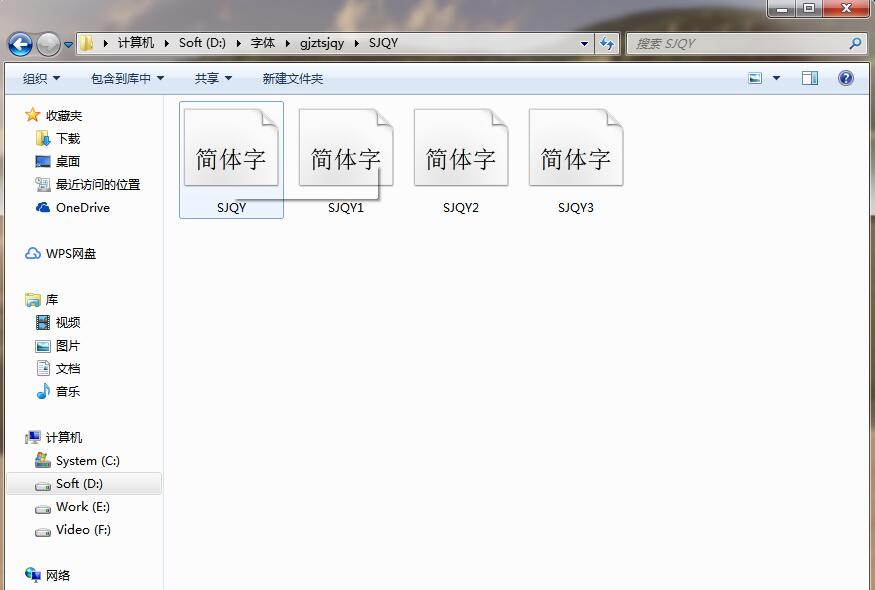
第四步:启动WPS(WPS下载),在字体下拉框中直接输入『SJQY』便可找到已经安装的字体。
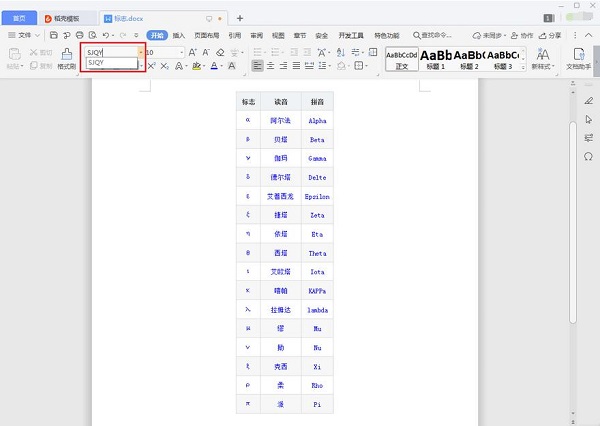
以上就是小编分享的sjqy字体安装到wps里的方法,有需要的朋友可以来看看哦。